8 najlepších spôsobov, ako opraviť prediktívnu klávesnicu Emoji, ktorá nefunguje na iPhone
Rôzne / / June 16, 2023
Klávesnica vášho iPhone ponúka niekoľko užitočných funkcií, vďaka ktorým bude vaše písanie zábavné a efektívne. Medzi nimi je prediktívna funkcia emoji, ktorá navrhuje relevantné možnosti na základe vášho vstupného textu. Môže to byť frustrujúce, keď sa prediktívna funkcia rozpadne a prestane fungovať, ak sa na ňu spoliehate píšte rýchlo na svojom iPhone.
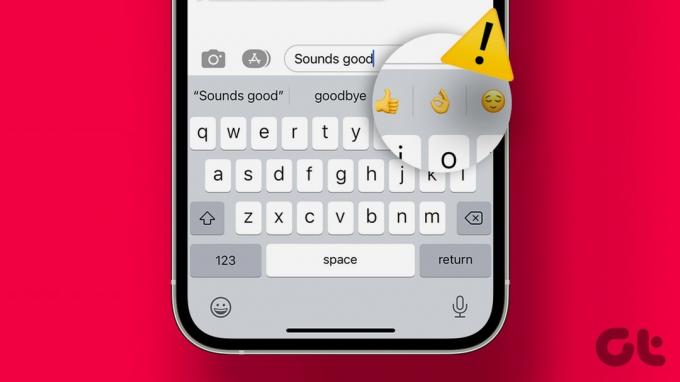
Uisťujeme vás, že nie je potrebné manuálne hľadať konkrétne emotikony, pretože tento problém je možné vyriešiť. Nižšie uvádzame niekoľko užitočných tipov na riešenie problémov, vďaka ktorým bude na vašom iPhone fungovať prediktívna klávesnica emoji.
1. Prepnite na klávesnicu Apple
Zatiaľ čo väčšina aplikácií klávesnice tretích strán má funkciu prediktívneho emoji, nie všetky ju majú. Preto prvá vec, ktorú musíte urobiť, je uistiť sa, že ste pomocou klávesnice Apple. Za týmto účelom otvorte klávesnicu v ľubovoľnej aplikácii. Klepnite na ikonu Globe alebo Emoji v ľavom dolnom rohu a vyberte predvolenú klávesnicu.

Otvorte ľubovoľnú aplikáciu a skontrolujte, či dostávate návrhy slov emodži.
2. Pridajte klávesnicu Emoji
Prediktívna funkcia emoji môže prestať fungovať, ak ste omylom odstránili klávesnicu emoji z vášho iPhone. Tu je návod, ako ho môžete pridať späť.
Krok 1: Otvorte aplikáciu Nastavenia, klepnite na Všeobecné a v nasledujúcej ponuke vyberte položku Klávesnica.

Krok 2: Klepnite na Klávesnice a vyberte Pridať novú klávesnicu.

Krok 3: Typ Emoji vo vyhľadávacom paneli a vyberte prvý výsledok, ktorý sa zobrazí.

3. Uistite sa, že je prediktívna funkcia povolená
Ak je funkcia prediktívneho textu vypnutá, váš iPhone nemusí zobrazovať emotikony spolu s ďalšími návrhmi slov. Tu je návod, ako to povoliť.
Krok 1: Otvorte aplikáciu Nastavenia a klepnite na Všeobecné.

Krok 2: Klepnite na Klávesnicu a povoľte prepínač vedľa položky Prediktívne. Potom sa vám pri písaní budú zobrazovať návrhy textu a emodži.

4. Zmeňte jazyk klávesnice
Stojí za zmienku, že prediktívna funkcia emoji nefunguje vo všetkých jazykoch. Ak ste nastavili klávesnicu jazyk na vašom iPhone do niečoho iného ako do angličtiny, takéto problémy zažijete.
Ak chcete zmeniť jazyk klávesnice na angličtinu, otvorte klávesnicu v ľubovoľnej aplikácii. Klepnite na ikonu Glóbus alebo Emoji v ľavom dolnom rohu a zo zoznamu vyberte angličtinu.

5. Zadajte Emojis niekoľkokrát manuálne
Nefunguje funkcia prediktívnych emotikonov iba v konkrétnej aplikácii? To sa môže stať, ak ste predtým v tejto aplikácii nepoužili žiadne emotikony. Ak to chcete vyriešiť, otvorte aplikáciu, kde návrhy emodži nefungujú. Zadajte niekoľko náhodných slov a potom ručne zadajte veľa emotikonov, aspoň 20-25 z nich.

Vymažte všetko a potom skúste zadať slová ako Poznámka alebo Srdce aby ste zistili, či váš iPhone navrhuje emoji pre tieto slová.

6. Odstráňte a znova pridajte klávesnicu Emoji
Ďalšia vec, ktorú môžete urobiť na vyriešenie tohto problému, je odstrániť klávesnicu emoji z vášho iPhone a pridať ju späť. Tu sú kroky pre to isté.
Krok 1: Otvorte aplikáciu Nastavenia, klepnite na Všeobecné a v nasledujúcej ponuke vyberte položku Klávesnica.

Krok 2: Klepnite na Klávesnice a klepnite na možnosť Upraviť v pravom hornom rohu.

Krok 3: Klepnite na červenú ikonu mínus naľavo od Emoji a výber potvrďte výberom možnosti Odstrániť.
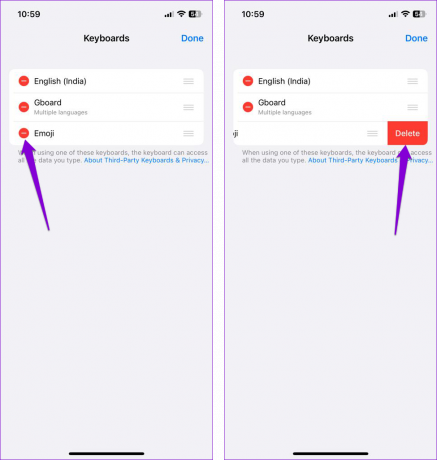
Krok 4: Klepnite na možnosť Pridať novú klávesnicu a na nasledujúcej obrazovke vyberte položku Emoji.

7. Obnovte svoj slovník klávesnice
Ak odstránenie a opätovné pridanie klávesnice emoji nepomôže, môžete resetovať slovník klávesnice na svojom iPhone. Všimnite si, že tento proces bude odstráňte akékoľvek vlastné slová alebo frázy ktoré ste si možno uložili vo svojom iPhone.
Krok 1: Otvorte aplikáciu Nastavenia a klepnite na Všeobecné. V spodnej časti vyberte možnosť „Preniesť alebo resetovať iPhone“.

Krok 2: Klepnite na Obnoviť a v zobrazenej ponuke vyberte možnosť Obnoviť slovník klávesnice. Potom zadajte svoj prístupový kód a dokončite proces podľa pokynov na obrazovke.

8. Nainštalujte aktualizácie systému iOS
Chybná aktualizácia systému iOS môže tiež spôsobiť takéto anomálie. Ak teda nič nefunguje, skontrolujte, či je pre váš iPhone k dispozícii aktualizácia.
Otvorte aplikáciu Nastavenia, prejdite na Všeobecné a v nasledujúcej ponuke vyberte Aktualizácia softvéru. Stiahnite si a nainštalujte všetky čakajúce aktualizácie a zistite, či vďaka tomu bude na vašom iPhone fungovať prediktívna klávesnica emoji.

Express s ľahkosťou
Po vyskúšaní vyššie uvedených metód začne funkcia prediktívnych emotikonov na vašom iPhone znova fungovať. Ak však nič nepomôže, môžete prejsť na aplikáciu klávesnice tretej strany, ako napr Gboard, ktorý ponúka funkciu prediktívneho emotikonu.
Posledná aktualizácia 23. mája 2023
Vyššie uvedený článok môže obsahovať pridružené odkazy, ktoré pomáhajú podporovať Guiding Tech. Nemá to však vplyv na našu redakčnú integritu. Obsah zostáva nezaujatý a autentický.

Napísané
Pankil je povolaním stavebný inžinier, ktorý začal svoju cestu ako spisovateľ na EOTO.tech. Nedávno sa pripojil k Guiding Tech ako spisovateľ na voľnej nohe, aby pokryl návody, vysvetlenia, nákupné príručky, tipy a triky pre Android, iOS, Windows a web.



